

Escrito por Gina Barrow, Última actualización: 16 de diciembre de 2021
No, Samsung Smart Switch no elimina sus datos del teléfono anterior, sino que transfiere todos sus contenidos. Cuando se complete la transferencia, ambos dispositivos ahora contendrán datos existentes.
Smart Switch es la principal aplicación de transferencia desarrollada por Samsung para sus teléfonos de la serie Galaxy. Sin embargo, también puede ser utilizado por otros dispositivos siempre que el dispositivo de destino sea un teléfono Galaxy.
Muchos usuarios nuevos se han hecho esta pregunta "Does Smart Switch delete data from the old phone durante la transferencia? " La respuesta es No. Smart Switch solo transfiere archivos telefónicos y no hace nada con el teléfono antiguo.
Todavía tiene el poder de hacer cualquier cosa en el teléfono antiguo, como restaurarlo a su configuración predeterminada, para que aún pueda usarlo o entregárselo.
En el artículo de hoy, cubriremos todo lo que necesita saber sobre Smart Switch y cómo usar esta aplicación.
Parte 1. ¿Qué transfiere Smart Switch y elimina datos del teléfono antiguo?Parte 2. ¿Cuál es la mejor alternativa a Smart Switch?Parte 3. Resumen
Supongo que todos tenemos una respuesta clara a "¿Smart Switch elimina datos del teléfono antiguo" ahora? En esta parte vamos a discutir el detalle del mismo.
Si recientemente compró un nuevo teléfono Android y desea transferir su contenido, es posible que se sienta abrumado con el proceso de transferencia. Puede resultar intimidante, especialmente cuando ha guardado una gran cantidad de datos en el dispositivo y los ha guardado en diferentes ubicaciones.
Afortunadamente, Samsung Galaxy En última instancia, los usuarios pueden disfrutar de su nuevo teléfono inteligente de inmediato si solo habilitan el interruptor inteligente y realizan una transferencia de archivos.
Puede copiar la mayoría de los archivos, incluidos:
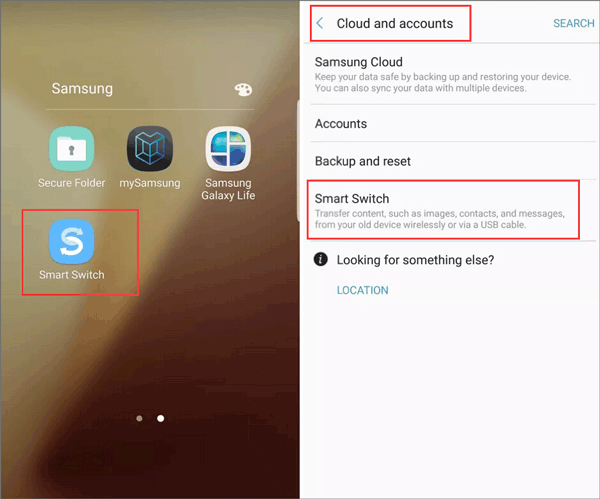
Las aplicaciones del juego, por otro lado, se reinstalarán pero los datos del juego no, será necesario que inicies sesión nuevamente para usar tu configuración.
Puede usar Smart Switch para transferir archivos entre otros dispositivos a un dispositivo Samsung Galaxy. Esto significa que su nuevo teléfono debe ser un dispositivo Galaxy. Sin embargo, no puede usar Smart Switch para pasar de un teléfono Galaxy a otros dispositivos.
Smart Switch es compatible para ser utilizado por la mayoría de los dispositivos Android e incluso iOS. Otra característica interesante que ofrece Smart Switch es la opción de mover el contenido de su teléfono anterior a una tarjeta microSD. Después de eso, puede restaurar el contenido de la tarjeta SD al dispositivo Galaxy.
¿Se eliminan sus datos?
Una vez más, un gran NO. Smart Switch es solo una aplicación de transferencia y no elimina ninguna información, ya sea del teléfono antiguo o del nuevo. Aún depende del usuario administrar sus dispositivos, como eliminar datos o restaurarlos.
¿Puedo elegir los archivos para transferir?
Absolutely. You can un-check the respective files that you don’t want to transfer.
La aplicación Smart Switch es una gran herramienta cuando se trata de mover archivos, sin embargo, solo está limitada a los dispositivos Galaxy. Si planea usar esta aplicación en otros dispositivos Android, le recomendamos que use una alternativa.
En la medida de lo posible, todos queríamos eliminar el tedioso proceso de transferir archivos porque requiere mucho tiempo y esfuerzo. Aparte de eso, puede haber escenarios no deseados durante la transferencia de archivos.
Transferencia de teléfono
Transfiere archivos entre iOS, Android y PC con Windows.
Transfiera y respalde mensajes de texto, contactos, fotos, videos, música en la computadora fácilmente.
Totalmente compatible con los últimos iOS y Android.
Descargar gratis

Si está utilizando dispositivos que no son teléfonos Galaxy, entonces su mejor alternativa a Smart Switch es Transferencia de teléfono FoneDog. Este es un programa robusto que le permite transferir todo el contenido desde diferentes tipos de teléfonos inteligentes e incluso la computadora. Al igual que Smart Switch, tampoco eliminará datos de su teléfono anterior.
FoneDog Phone Transfer puede realizar una transferencia entre:
Aparte de estos, FoneDog Phone Transfer también puede
Para aprender a usar FoneDog Phone Transfer, siga esta guía:
Descarga e instala FoneDog Phone Transfer en tu computadora. Cuando se complete la instalación, inicie el software y conecte sus teléfonos móviles mediante cables USB.
En el teléfono de origen, seleccione los tipos de archivos que desea transferir. Puede transferir contactos, fotos, videos, música y mensajes.

Simplemente puede marcar los archivos que desea mover.
Una vez que haya verificado todos los archivos que desea transferir al nuevo teléfono, busque y haga clic en el menú Exportar a dispositivo en la parte superior. Seleccione su nuevo teléfono en la lista y espere a que se complete la transferencia.
El proceso de transferencia no llevará mucho tiempo. De hecho, depende de la cantidad de datos que desee transferir. Aún se le preguntará cuando se complete la transferencia y cuando sea el momento de desconectar sus dispositivos.
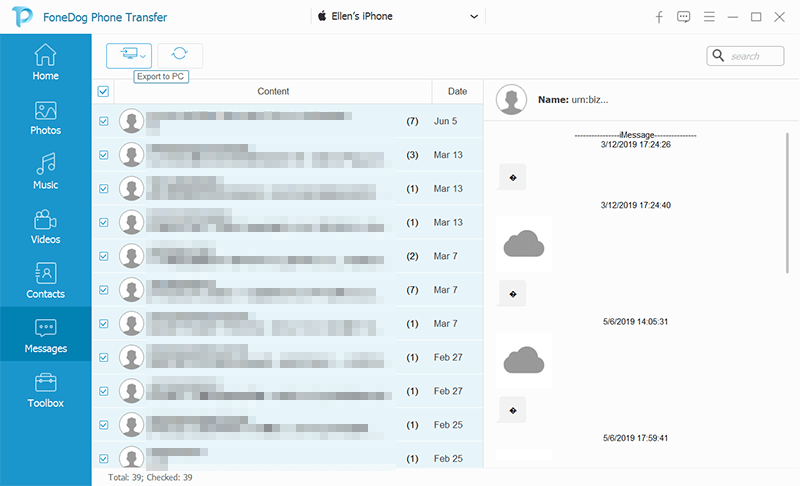
FoneDog Phone Transfer tampoco elimina los datos del teléfono antiguo. Puede decidir qué desea hacer con el teléfono antiguo, como restablecerlo a su valor predeterminado.
Nota::
Si está utilizando un teléfono iOS y desea cambiar a un Android, es posible que desee convertir algunas de las imágenes HEIC a otros formatos legibles como JPG, PNG y JPEG.
Existe una gran demanda de transferencia de archivos, especialmente cuando se lanzan nuevos teléfonos inteligentes cada día. Es bastante difícil mover una gran cantidad de archivos entre dos dispositivos y es aún más complicado si los dispositivos tienen diferentes sistemas operativos.
¿Smart Switch elimina datos del teléfono antiguo? De nuevo, no. Smart Switch es una excelente aplicación que puede utilizar para transferir varios tipos de archivos. Sin embargo, solo se limita a transferir archivos a un teléfono Galaxy. No puede usar Smart Switch de un dispositivo Galaxy a un teléfono que no sea Galaxy.
Para obtener la mejor opción, use Transferencia de teléfono FoneDog para mover todos sus contenidos sin problemas. Este software facilita la transferencia entre dispositivos, incluidos Android, iOS e incluso la computadora. ¡Solo se necesita una descarga e instalación rápidas para comenzar a transferir sus archivos!
La gente también Leer4 formas rápidas sobre cómo transferir contactos desde iOS a un teléfono AndroidUna guía rápida sobre cómo transferir fotos desde iPhone a PC
Comentario
Comentario
Transferencia de teléfono
Con el teléfono fonedog, los datos del iPhone, Android, Ios y PC se pueden transferir a cualquier lugar sin perderlos.Me gustan las fotos, las noticias, la libreta de direcciones, la música, etc.
descarga gratuitaHistorias de personas
/
InteresanteOPACO
/
SIMPLEDificil
Gracias. Aquí tienes tu elección:
Excellent
Comentarios: 4.8 / 5 (Basado en: 93 El número de comentarios)